
Sử dụng biểu tượng và ký hiệu trên máy Mac
Bạn có thể chèn biểu tượng khi nhập trên máy Mac hoặc sử dụng Trình xem ký tự để duyệt và nhập biểu tượng, ký hiệu, chữ cái có dấu nhấn và ký tự từ ngôn ngữ khác.
Mẹo: Bấm vào ![]() để thêm một biểu tượng cho email hoặc tin nhắn ngay từ ứng dụng Mail hoặc ứng dụng Tin nhắn.
để thêm một biểu tượng cho email hoặc tin nhắn ngay từ ứng dụng Mail hoặc ứng dụng Tin nhắn.
Nếu Apple Intelligence* được bật, bạn có thể tạo biểu tượng tùy chỉnh – được gọi là Genmoji – trong các ứng dụng được hỗ trợ. Hãy xem Tạo biểu tượng của riêng bạn bằng Genmoji.
Thêm biểu tượng khi bạn nhập
Bạn có thể thay thế nhanh văn bản bằng các gợi ý biểu tượng khi bạn nhập.
Nhập một từ hoặc cụm từ được sử dụng phổ biến như “trái tim” hoặc “ngón cái trỏ lên”, sau đó nhấn Fn/
 -E.
-E.Nếu không có gợi ý biểu tượng nào cho văn bản mà bạn đã nhập thì Trình xem ký tự mở ra.
Nhấn Return để thay thế văn bản bằng biểu tượng được gợi ý hoặc chọn một gợi ý khác.
Bấm vào
 để xem các gợi ý và biểu tượng bổ sung trong Trình xem ký tự.
để xem các gợi ý và biểu tượng bổ sung trong Trình xem ký tự.
Mẹo: Bạn có thể tự động chèn một biểu tượng mỗi khi nhập văn bản nhất định (ví dụ: tự động thay thế XD bằng 😆). Hãy xem Thay thế văn bản và dấu câu trong tài liệu.
Thêm biểu tượng và ký hiệu từ Trình xem ký tự
Sử dụng Trình xem ký tự để tìm kiếm và chèn biểu tượng, ký hiệu, ký tự từ ngôn ngữ khác, v.v.
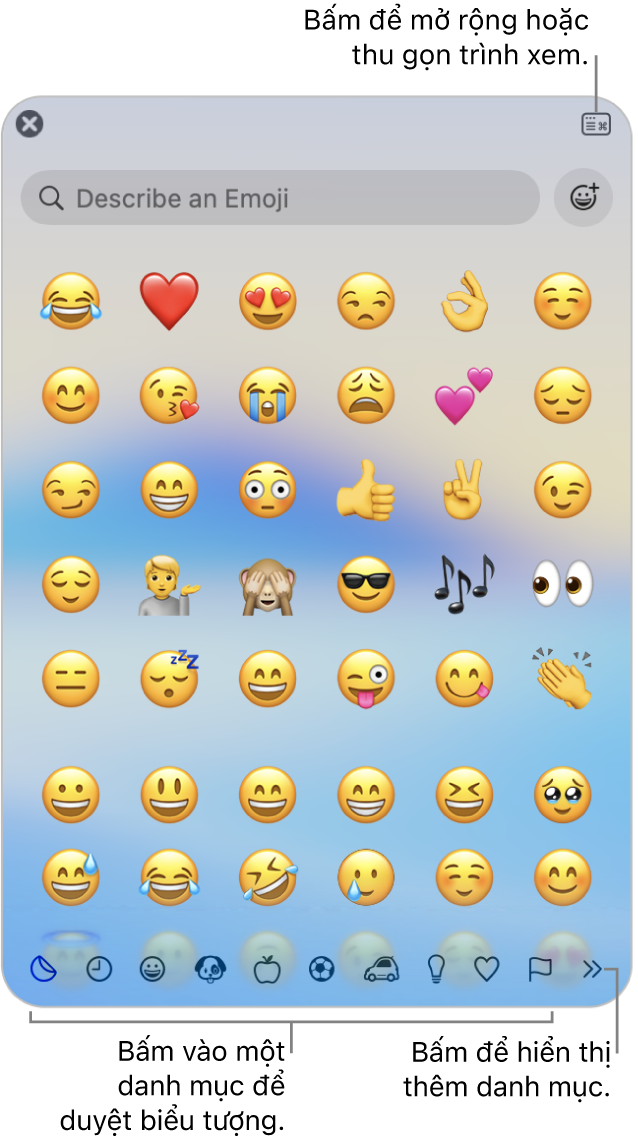
Nhấn Fn/
 -E hoặc chọn Sửa > Biểu tượng & Ký hiệu.
-E hoặc chọn Sửa > Biểu tượng & Ký hiệu.Bấm vào một ký tự hoặc ký hiệu để thêm vào văn bản của bạn (hoặc bấm hai lần vào đó nếu Trình xem ký tự được mở rộng).
Để tìm nhanh một biểu tượng cụ thể, hãy nhập một từ hoặc cụm từ (chẳng hạn như “khuôn mặt đang cười”) vào trường tìm kiếm.
Để xem các biến thể của một biểu tượng – như các tông màu da khác nhau – hãy bấm và giữ biểu tượng đó trong trình xem.
Mẹo: Bạn cũng có thể mở Trình xem ký tự ngay từ màn hình nền bằng cách thêm menu Đầu vào vào thanh menu. Chọn menu Apple 
![]() trong thanh bên (có thể bạn cần phải cuộn xuống). Đi tới Nhập văn bản, bấm vào Sửa, sau đó bật “Hiển thị menu Đầu vào trong thanh menu”.
trong thanh bên (có thể bạn cần phải cuộn xuống). Đi tới Nhập văn bản, bấm vào Sửa, sau đó bật “Hiển thị menu Đầu vào trong thanh menu”.
Đặt biểu tượng hoặc ký hiệu làm mục ưa thích
Bạn có thể truy cập nhanh các biểu tượng và ký hiệu ưa thích từ phần trên cùng của Trình xem ký tự (chúng xuất hiện bên dưới biểu tượng mà bạn đã sử dụng gần đây nếu trình xem được thu gọn). Nếu trình xem được mở rộng thì danh mục Mục ưa thích được hiển thị trong thanh bên.
Nhấn Fn/
 -E hoặc chọn Sửa > Biểu tượng & Ký hiệu.
-E hoặc chọn Sửa > Biểu tượng & Ký hiệu.Nếu trình xem được thu gọn, hãy bấm vào
 .
.Chọn một biểu tượng hoặc ký hiệu, sau đó bấm vào Thêm vào Mục ưa thích.
Thay đổi nội dung đang hiển thị trong Trình xem ký tự
Bạn có thể mở rộng hoặc thu gọn Trình xem ký tự, tùy chỉnh những danh mục nào được hiển thị trong trình xem hoặc thay đổi kích cỡ của các ký tự, v.v.
Nhấn Fn/
 -E hoặc chọn Sửa > Biểu tượng & Ký hiệu.
-E hoặc chọn Sửa > Biểu tượng & Ký hiệu.Thực hiện bất kỳ tác vụ nào sau đây trong Trình xem ký tự:
Mở rộng hoặc thu gọn trình xem: Bấm vào
 ở góc phía trên bên phải của trình xem.
ở góc phía trên bên phải của trình xem.Thay đổi những danh mục nào xuất hiện: Mở rộng trình xem (nếu trình xem được thu gọn), bấm vào menu bật lên Tác vụ
 , sau đó chọn Tùy chỉnh danh sách. Chọn hoặc bỏ chọn các danh mục, sau đó bấm vào Xong.
, sau đó chọn Tùy chỉnh danh sách. Chọn hoặc bỏ chọn các danh mục, sau đó bấm vào Xong.Thay đổi kích cỡ của biểu tượng và ký hiệu: Mở rộng trình xem (nếu trình xem được thu gọn), bấm vào menu bật lên Tác vụ
 , sau đó chọn Nhỏ, Trung bình hoặc Lớn.
, sau đó chọn Nhỏ, Trung bình hoặc Lớn.Xóa biểu tượng và ký hiệu được sử dụng thường xuyên: Mở rộng trình xem (nếu trình xem được thu gọn), bấm vào menu bật lên Tác vụ
 , sau đó chọn Xóa Ký tự Thường xuyên Sử dụng.
, sau đó chọn Xóa Ký tự Thường xuyên Sử dụng.
Bạn cũng có thể đặt một tùy chọn để bạn chỉ cần nhấn phím Fn hoặc phím Địa cầu ![]() để nhận gợi ý biểu tượng khi bạn nhập hoặc để mở Trình xem ký tự. Để đặt tùy chọn này, hãy chọn menu Apple
để nhận gợi ý biểu tượng khi bạn nhập hoặc để mở Trình xem ký tự. Để đặt tùy chọn này, hãy chọn menu Apple 
![]() trong thanh bên (có thể bạn cần phải cuộn xuống). Bấm vào menu bật lên “Nhấn phím fn để” hoặc “Nhấn phím
trong thanh bên (có thể bạn cần phải cuộn xuống). Bấm vào menu bật lên “Nhấn phím fn để” hoặc “Nhấn phím ![]() để”, sau đó chọn Hiển thị Biểu tượng & Ký hiệu.
để”, sau đó chọn Hiển thị Biểu tượng & Ký hiệu.